팀 성과 대시 보드 – 현명한 지혜로운 영업 사원 및 팀 성과
만든 사람 :
대시 보드 정보 :
이 대시 보드는 판매, 통화, 시간당 수익, 고객 만족도, 시간 분석, 제품, 지역 및 순위별로 각 팀원의 팀 성과를 보여줍니다.
대시 보드는 팀의 성과에 대한 완전한 투명성에 중점을 두어 경영진이 빠른 결정을 내리는 데 도움이됩니다.
다양한 팀 구성원의 성과를 이해하기 위해 팀 성과 데이터를 시각화 할 수있는 방법은 많습니다. 10 월에 Excel 포럼 팀 *은 대시 보드를 출시하여 샘플 데이터를 사용하여 시각적 데이터를 요청하는 경쟁을했습니다. 이 도전은 커뮤니티에 엄청난 스릴을 불러 일으켰고 118 개의 놀라운 항목을 가져 왔습니다.
이 기사에서는이 대시 보드를 만드는 방법에 대한 단계를 보여줍니다.
Absolutelylivid가 만든 Dashboard가 어떻게 보이는지 살펴 보겠습니다.
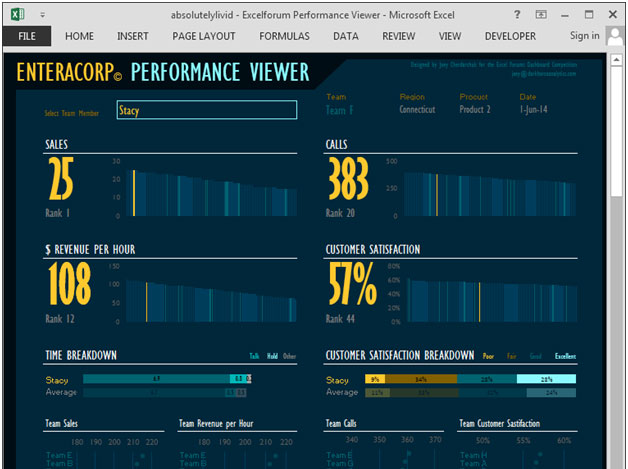
이 대시 보드를 11 개의 정보 섹션으로 나눴습니다. 각각을 개별적으로 살펴 보겠습니다.
섹션 1 :
다음 그림에는 팀 구성원을 선택할 수있는 팀 구성원의 드롭 다운 목록이 포함되어 있으며 모든 관련 정보가 동적으로 업데이트됩니다.

다음 그림에는 선택한 팀원의 팀 이름, 지역, 제품, 날짜가 포함되어 있습니다.

섹션 2 :
다음 그림은 선택한 팀원의 영업 실적 별 순위를 보여줍니다.
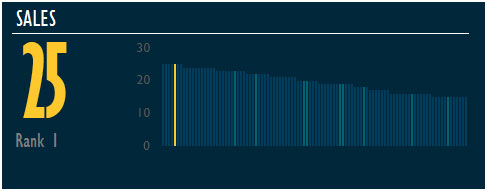
섹션 3 :
다음 그림은 선택한 팀원의 순위를 호출별로 보여줍니다.
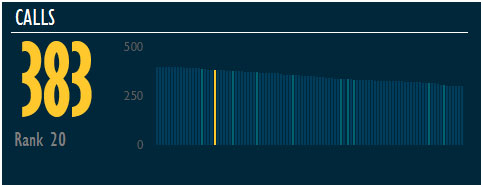
섹션 4 :
아래 그림은 선택된 팀원의 시간당 수익 순위를 보여줍니다.
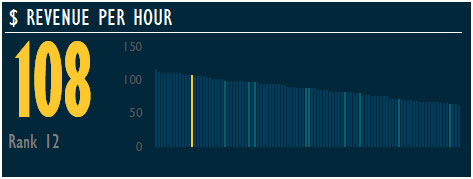
섹션 5 :
아래 그림은 고객 만족도에 따라 선정 된 팀원의 순위를 보여줍니다.
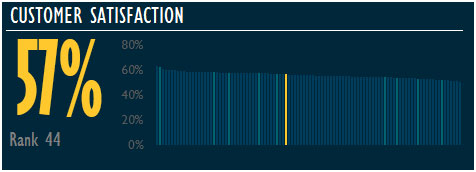
섹션 6 :
다음 그림은 선택한 팀원의 대화, 보류 및 기타 매개 변수 별 시간 분석을 보여줍니다.
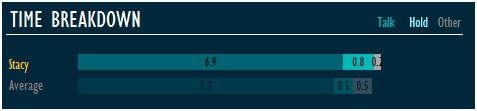
섹션 7 :
다음 그림은 불량, 공정, 양호 및 우수 매개 변수별로 선택한 팀원의 고객 만족도 분석을 보여줍니다.
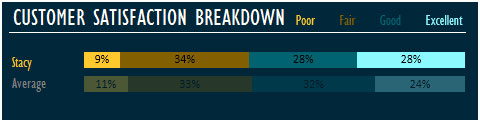
섹션 8 :
다음 차트는 팀 판매를 보여 주며 선택한 팀 구성원의 팀은 노란색으로 강조 표시됩니다. 팀원을 변경하면 해당 팀원이 해당 팀과 다른 팀에 속한 경우 자동으로 노란색으로 강조 표시됩니다.
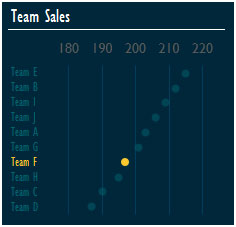
섹션 9 :
다음 차트는 노란색으로 강조 표시된 선택한 팀 구성원의 팀에 대한 시간당 팀 수익을 보여줍니다.

섹션 10 :
다음 차트는 노란색으로 강조 표시된 선택한 팀 구성원의 팀에 대한 팀 호출 그래프를 보여줍니다.
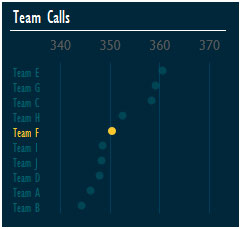
섹션 11 :
다음 차트는 선택한 팀 구성원의 팀에 대한 팀 고객 만족도 그래프를 노란색으로 강조 표시합니다.
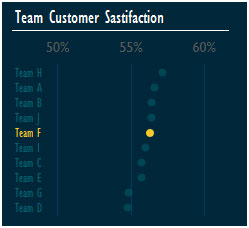
이 대시 보드를 사용하여 팀 성과를 명확하게 볼 수 있으므로 다양한 관점에서 정보를 얻을 수 있습니다.